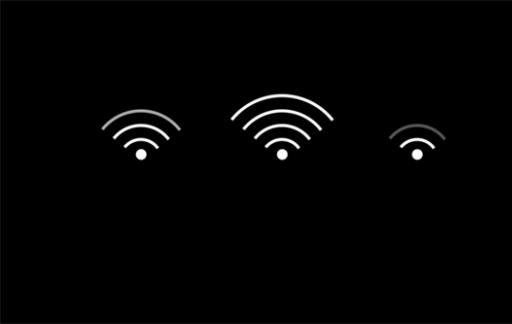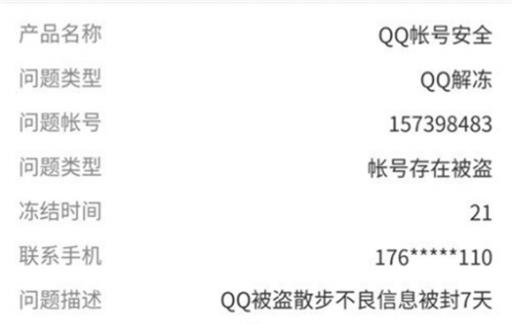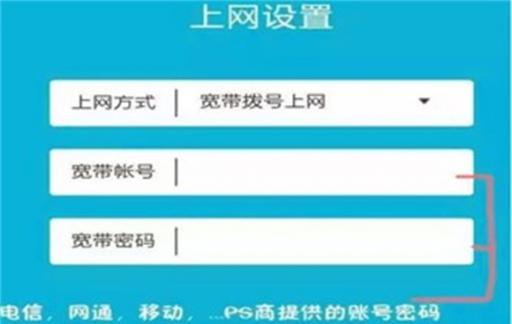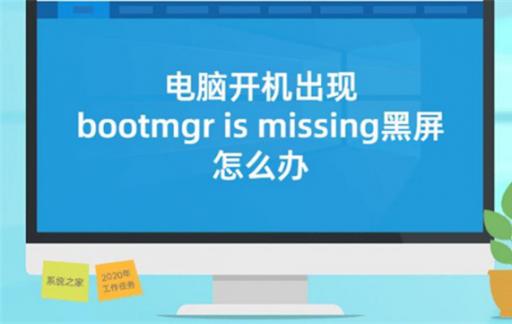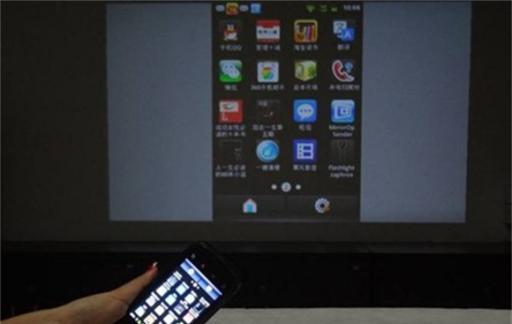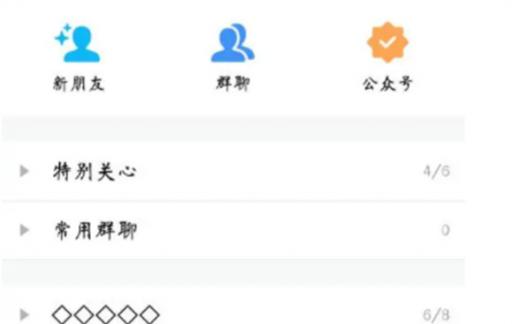优质硬盘sn序列号怎么查
Miss. 张
1,384次浏览
2023年04月05日 08:12:01
最佳经验
本文由作者推荐
简要回答
在计算机中,硬盘是计算机中的一个重要组成部分,用于存储操作系统、软件和用户数据等。为了方便管理和维护,我们有时需要查找硬盘的SN序列号。那么,硬盘SN序列号怎么查呢?我们就来介绍几种方法。
方法一:使用命令行查看硬盘序列号
在Windows操作系统中,我们可以使用命令行工具来查看硬盘的SN序列号。具体步骤如下:
打开“命令提示符”窗口,可以使用Win + R组合键打开运行对话框,输入cmd并回车即可打开。
在命令提示符窗口中,输入以下命令:
wmic diskdrive get serialnumber
执行该命令后,会显示出所有硬盘的SN序列号。
找到您想要查看SN序列号的硬盘,记下其SN序列号即可。

方法二:使用硬盘检测工具查看硬盘序列号
除了使用命令行工具查看硬盘SN序列号之外,还可以使用一些硬盘检测工具来查看硬盘的SN序列号。常用的硬盘检测工具包括CrystalDiskInfo、HD Tune、HDDScan等,这些工具可以提供详细的硬盘信息,包括硬盘的型号、序列号、容量等等。下面以CrystalDiskInfo为例,介绍如何查看硬盘SN序列号。
下载并安装CrystalDiskInfo工具。
打开CrystalDiskInfo工具,在界面中找到您要查看的硬盘,在序列号一栏中即可看到硬盘的SN序列号。
方法三:查看硬盘包装盒上的标签
如果您还保存着硬盘的包装盒,那么硬盘的SN序列号也通常会被标注在盒子上。您只需要找到硬盘的包装盒,找到标注序列号的标签即可。
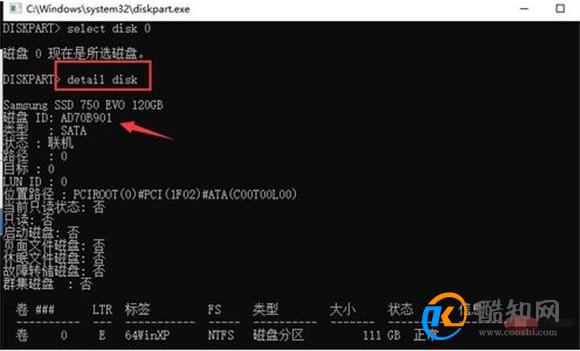
通过以上三种方法,我们可以方便地查看硬盘的SN序列号,无论是使用命令行工具,还是使用硬盘检测工具或查看包装盒标签,都能够得到所需的信息。无论您是在安装操作系统、更换硬盘或者需要查找硬盘的售后服务,了解硬盘的SN序列号都是非常重要的。